iPhone 使用手冊
- 歡迎
-
-
- 與 iOS 18 相容的 iPhone 型號
- iPhone XR
- iPhone XS
- iPhone XS Max
- iPhone 11
- iPhone 11 Pro
- iPhone 11 Pro Max
- iPhone SE(第 2 代)
- iPhone 12 mini
- iPhone 12
- iPhone 12 Pro
- iPhone 12 Pro Max
- iPhone 13 mini
- iPhone 13
- iPhone 13 Pro
- iPhone 13 Pro Max
- iPhone SE(第 3 代)
- iPhone 14
- iPhone 14 Plus
- iPhone 14 Pro
- iPhone 14 Pro Max
- iPhone 15
- iPhone 15 Plus
- iPhone 15 Pro
- iPhone 15 Pro Max
- iPhone 16
- iPhone 16 Plus
- iPhone 16 Pro
- iPhone 16 Pro Max
- 設定基本項目
- 按個人風格自訂 iPhone
- 拍攝絕佳的相片和影片
- 與朋友和家人保持聯絡
- 與家人共享功能
- 使用 iPhone 處理日常大小事
- 「Apple 支援」提供的專家建議
-
- iOS 18 的新功能
-
- 指南針
-
- 開始使用 FaceTime
- 製作 FaceTime 連結
- 拍攝「原況相片」
- 將語音通話錄音和轉寫
- 在 FaceTime 通話中開啟「即時字幕」
- 在通話中使用其他 App
- 撥打「群組 FaceTime」通話
- 以格狀檢視參與者
- 使用「同播同享」一同觀看、聆聽和玩遊戲
- 在 FaceTime 通話中共享螢幕
- 在 FaceTime 通話中要求或提供遙距控制權限
- 在 FaceTime 中共同編輯文件
- 使用視像會議功能
- 將 FaceTime 通話接手到另一部 Apple 裝置
- 更改 FaceTime 視像設定
- 更改 FaceTime 語音設定
- 改變你的容貌
- 離開通話或切換至「訊息」
- 將來自未知來電者的 FaceTime 通話封鎖和靜音
- 報吿垃圾來電
- 捷徑
- 貼士
-
- 開始使用輔助使用功能
- 在設定期間使用輔助使用功能
- 變更 Siri 輔助使用設定
- 快速開啟或關閉輔助使用功能
- 版權
在 iPhone 上的「相片」App 中命名人物和寵物
「相片」App 會排列「人物與寵物」選集中的人物、狗和貓的相片和影片(或如果沒有出現寵物,則為「人物」選集)。你可以直接在相片圖庫或「人物與寵物」中的相片或影片為人物、狗或貓命名。
在相片或影片中命名人物或寵物
當你命名相片或影片中的人物或寵物時,系統會自動將其加至「人物與寵物」相簿,並在圖庫中的其他相片和影片中命名。
前往 iPhone 上的「相片」App
 。
。開啟相片或影片,然後向上掃來查看詳細資料。
在相片或影片中的人物或寵物會顯示在左下角。尚未命名的人物或寵物旁會顯示問號。
點一下圖片旁邊帶有問號的人物或寵物,然後點一下「命名此人物」或「命名此寵物」。
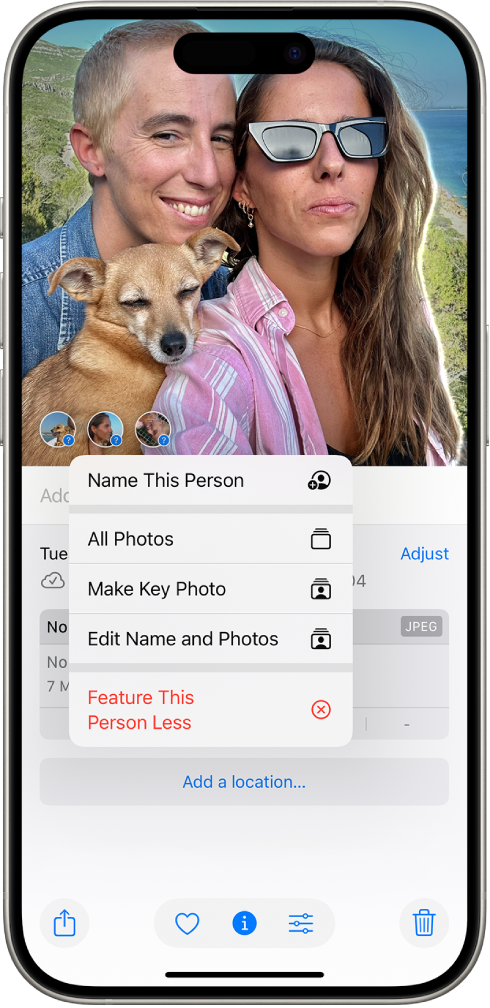
輸入其名稱,然後點一下「完成」。
為「人物與寵物」選集中的人物或寵物命名
前往 iPhone 上的「相片」App
 。
。在相片圖庫下方,點一下「人物與寵物」,然後點一下要命名的人物或寵物。
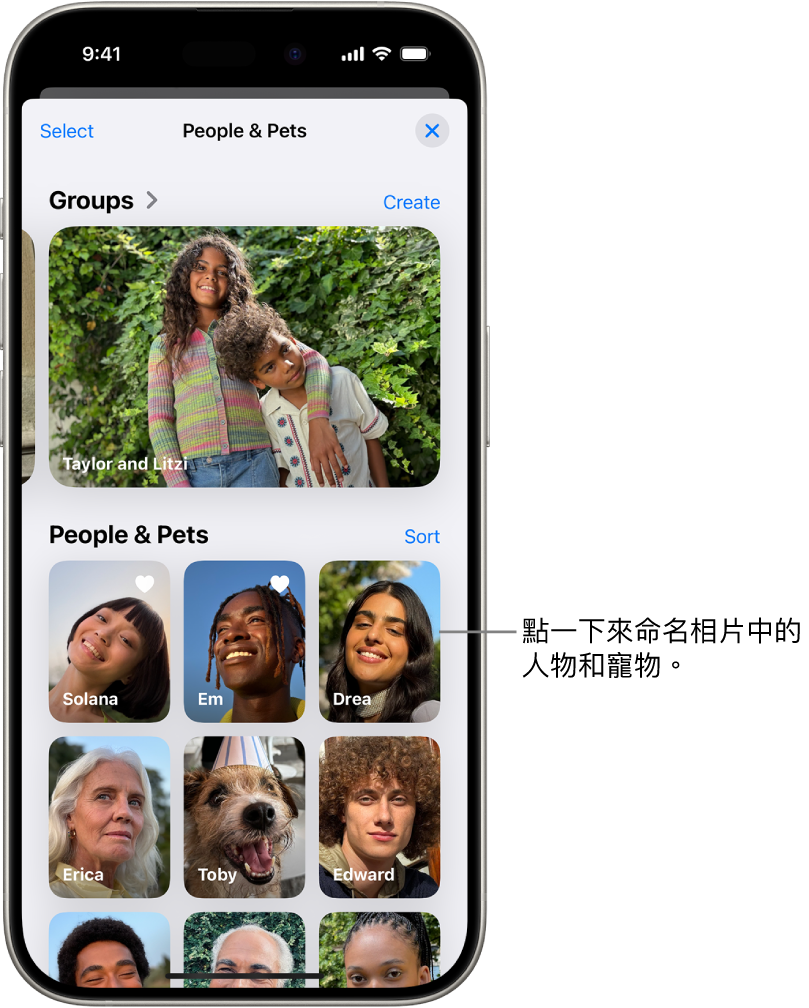
點一下「命名此人物」或「命名此寵物」,然後輸入名稱。
點一下「完成」。
如你要命名的人物或寵物沒有出現,請點一下「人物與寵物」底部的「加入人物」以查看更多面孔。
如要建立和編輯群組,請參閲:尋找群組相片。
更改人物或寵物的主要相片
你可以選擇要顯示在「人物與寵物」選集中的相片。點一下這張相片即可該查看該人物或寵物的所有相片和影片。
前往 iPhone 上的「相片」App
 。
。點一下「人物與寵物」,然後點一下人物或寵物。
點一下
 ,然後點一下「顯示面孔」。
,然後點一下「顯示面孔」。按住一張相片,然後點一下「設為主要相片」。
將人物或寵物標記為喜好項目
將你最常與其互動的人物或寵物標記為喜好項目,讓你可以更輕鬆找到他們。
前往 iPhone 上的「相片」App
 。
。點一下「人物與寵物」。
按住一個人物或寵物,然後點一下「加至喜好項目」。
如要將人物或寵物從喜好項目中移除,請在「人物與寵物」中按住其主要相片,然後點一下「從喜好項目中移除」。
修改不正確的名稱
前往 iPhone 上的「相片」App
 。
。點一下「人物與寵物」,然後點一下名稱不正確的人物或寵物。
請執行以下其中一項操作:
為所有項目重新命名人物或寵物:點一下
 ,點一下名稱,然後編輯。點一下「完成」。
,點一下名稱,然後編輯。點一下「完成」。修正特定項目:點一下名稱不正確的相片或影片,點一下
 ,然後點一下「這不是 [名稱]」。
,然後點一下「這不是 [名稱]」。
你也可以在圖庫中檢視相片時修正不正確的名稱。向上掃來查看相片資料。在相片左下角點一下不正確命名的人物或寵物,然後點一下「這不是 [名稱]」。
按字母順序或手動排序「人物與寵物」
前往 iPhone 上的「相片」App
 。
。點一下「人物與寵物」,點一下「排序」,然後選擇以下其中一項:
按字母順序排序:點一下「名稱」。
手動排序:點一下「自訂順序」,然後按住主要相片並拖移至新位置。
移除人物或寵物
前往 iPhone 上的「相片」App
 。
。點一下「人物與寵物」,然後按住要移除的人物或寵物。
點一下「隱藏 [名稱]」。
貼士:如要需要,你可以讓某個人物或寵物減少出現而非將其移除。請參閲:減少顯示(或完全不顯示)某一人物。
使用「iCloud 相片」時,你所有裝置上的「人物與寵物」都會保持最新狀態。